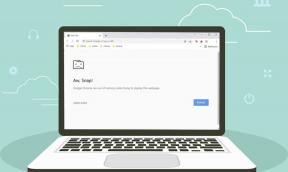Kuidas siduda Wear OS-i nutikella uue telefoniga ilma tehaseseadete lähtestamiseta
Miscellanea / / March 24, 2022
A Wear OS nutikell võib olla suurepärane kaaslane Androidi nutitelefonile. See võib aidata teil jälgida oma vormisoleku taset, vastata märguannetele ja isegi käivitada rakendusi. Kuigi Wear OS pole traditsiooniliselt olnud nii intuitiivne, paraneb see järk-järgult. Üks asi Wear OS-i nutikellade puhul on siiski pettumust valmistav see, et te ei saa neid uue telefoniga siduda ilma tehaseseadetele lähtestamata.

Vähemalt mitte vaikimisi. See võib olla tüütu, kuna te ei soovi kaotada kõiki oma kellas olevaid andmeid iga kord, kui vahetate uue telefoni. Kõike nullist paika panna on valus. Õnneks on selle probleemi jaoks väike väike lahendus. See trikk võimaldab teil oma Wear OS-i nutikella siduda uue telefoniga ilma tehaseseadetele lähtestamata.
Mis on Wear OS-i tehaseseadetele lähtestamise probleem uue telefoniga sidumisel?
Wear OS-i nutikell ühendub seadmega Wear OS rakendus Google Play poest. See protsess on üsna lihtne, kui ühendate nutikella esimest korda telefoniga. Probleem ilmneb telefonile üleminekul.

Wear OS ei võimalda teil nutikella siduda uue telefoniga ilma nutikella lähtestamata. Samuti eemaldab kella lähtestamine kõik teie kella sihverplaadid, võrguühenduseta muusika, taskuhäälingusaated, seaded jne. Ja seda kõike uuesti alla laadida on valus.
Selle meetodi kasutamine säilitab teie kellas olevad andmed, võimaldades samal ajal selle uue nutitelefoniga siduda.
Kuidas siduda Wear OS-i nutikella uue telefoniga ilma seda lähtestamata
Nipp seisneb nutikella sidumise katkestamises ja Google Play teenuste andmete kustutamises. Seda saate teha arvutis ADB (Android Debug Bridge) abil. Asjad on pisut tehnilised ja see aitab, kui tead, kuidas Windowsi käsuviibaga ümber käia.
ADB seadistamine
Samm 1: Laadige alla asjakohased ADB-failid, mis põhinevad teie arvuti operatsioonisüsteemil.
Hankige Windowsi jaoks ADB
Hankige ADB for Mac
Hankige Linuxi jaoks ADB
2. samm: Ekstraktige ZIP-fail teie valitud asukohta. Windowsis hoidke all tõstuklahvi ja paremklõpsake ekstraktitud failil ja valige suvand "Ava käsuaken siin". Macis ja Linuxis avage Terminal type in cd ja vajutage aktiivse kataloogi muutmiseks sisestusklahvi. Seejärel lohistage lahti pakkitud kaust ja kukutage see terminali aknasse. Nüüd saate terminalis selle kausta tee. Vajutage sisestusklahvi.

3. samm: Järgmine samm on kellas ADB silumise lubamine. Selleks avage nutikellas rakendus Seaded.

4. samm: Kerige alla jaotiseni Süsteem ja puudutage seda.

5. samm: Nüüd puudutage valikut Teave.

6. samm: Kerige, kuni leiate järgu numbri. Puudutage seda 7 korda korduvalt, et avada kellas arendaja valikud.

7. samm: Kui avate rakenduse Seaded, leiate nüüd lehe allservast Arendaja valikud. Puudutage seda.

8. samm: Selle lubamiseks puudutage ADB silumise kõrval olevat lülitit. Kui teil palutakse kinnitada, puudutage rohelist linnukest.


9. samm: Kerige veidi alla ja lubage ka Wi-Fi kaudu silumise kõrval olev lüliti.

10. samm: Kell võib algselt kuvada teade Pole saadaval, mis varsti asendatakse tähemärkide jadaga, sealhulgas IP-aadressiga. See tähendab, et ADB üle Wi-Fi on lubatud. Märkige üles siin kuvatav IP-aadress. See saab olema midagi sellist:
192.168.1.325:5555.


ADB kasutamine kella vanast telefonist lahtiühendamiseks
Nüüd, kui olete oma arvutis seadistanud ADB ja lubanud nutikellas ADB silumise võrgu kaudu, jõuame õpetuse põhiosa juurde.
Samm 1: Sisestage varem avatud terminali aknasse ./adb ühendust . Kasutage varem üles märgitud IP-aadressi. Seega näeks käsk välja selline: ./adb connect 192.168.1.325:5555.

2. samm: Nüüd näete oma kellal viipa ADB-ühenduse lubamiseks. Valige OK.

3. samm: Terminali aken näitab nüüd, et olete kellaga ühendatud.

4. samm: Sisestage järgmine käsk. Kui näete terminalis teadet Edu, taaskäivitub teie nutikell.
./adb kest "pm clear com.google.android.gms && taaskäivitamine"
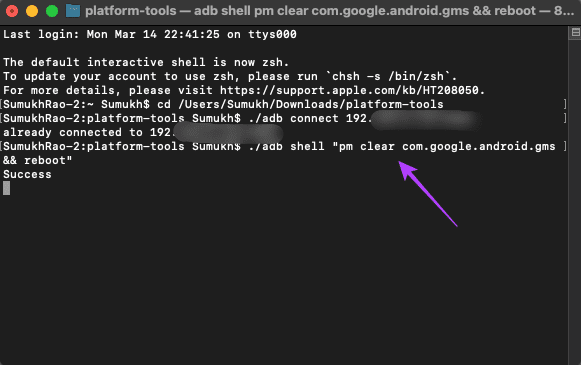
5. samm: Kui nutikell on taas tööle hakanud, laske sellel mõni minut settida, laske sellel luua ühendus teie WiFi-võrguga ja seejärel ühendage see uuesti ADB-ga, korrates ülaltoodud samme.
6. samm: Käivitage terminalis järgmine käsk, et muuta nutikell uuele telefonile leitavaks, ja vajutage sisestusklahvi.
./adb kest "am start -a android.bluetooth.adapter.action. REQUEST_DISCOVERABLE”
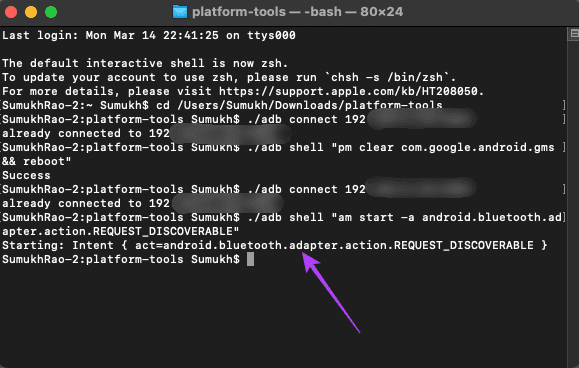
7. samm: Avage oma uues nutitelefonis rakendus Wear OS ja saate nutikella oma uue telefoniga siduda.
see on kõik. Olete edukalt sidunud oma Wear OS-i nutikella uhiuue telefoniga, ilma andmeid kustutamata.
Ühendage kell uuesti ilma andmeid kaotamata
Säästke oma aega ja ühendage oma nutikell ülalmainitud meetodil. Uue seadme seadistamine võib võtta ebatavaliselt kaua aega, eriti sellisel platvormil nagu Wear OS. Nii ei pea te ka seda kõike uuesti kohandama.
Viimati uuendatud 21. märtsil 2022
Ülaltoodud artikkel võib sisaldada sidusettevõtete linke, mis aitavad toetada Guiding Techi. See aga ei mõjuta meie toimetuslikku terviklikkust. Sisu jääb erapooletuks ja autentseks.